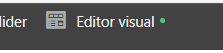Advertencia: Este procedimiento funciona bien, en general. Aun así, podría ser que copiar y pegar no funcione en casos determinados como por ejemplo cuando el tipo de bloque copiado no exista en el wordpress de destino o bien algún bloque tenga algún tipo de restricción en origen o destino.
Con el editor de bloques de WordPress es sencillo copiar uno o varios bloques desde una página o post a otra página o post diferente.
Para ello, solo has de seguir estos pasos:
1-En una pestaña del navegador, abre en edición el post de donde quieres copiar.
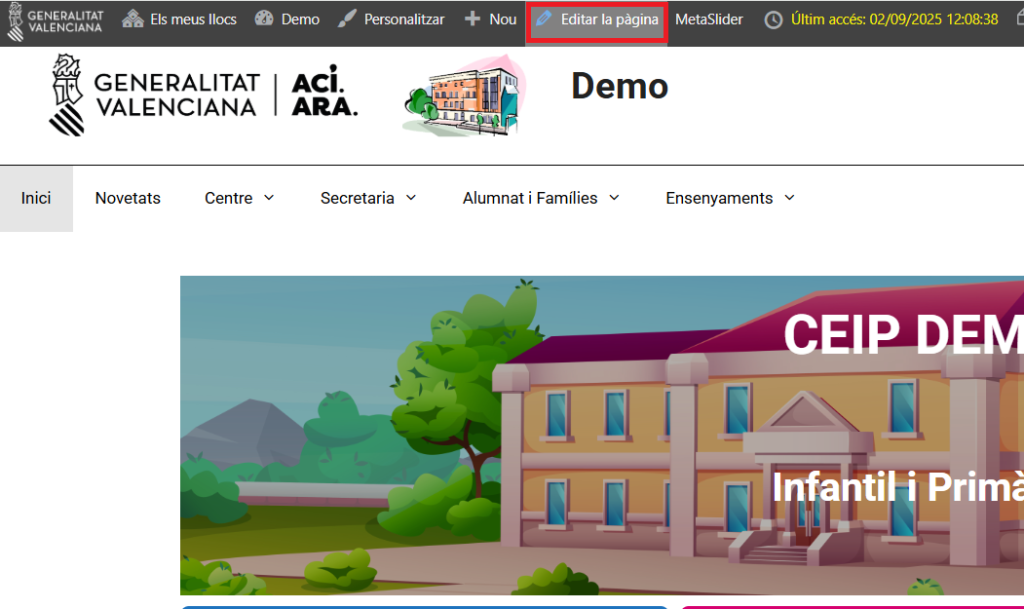
2-Abre en otra pestaña del navegador, también en edición, el post que ha de recibir los bloques copiados
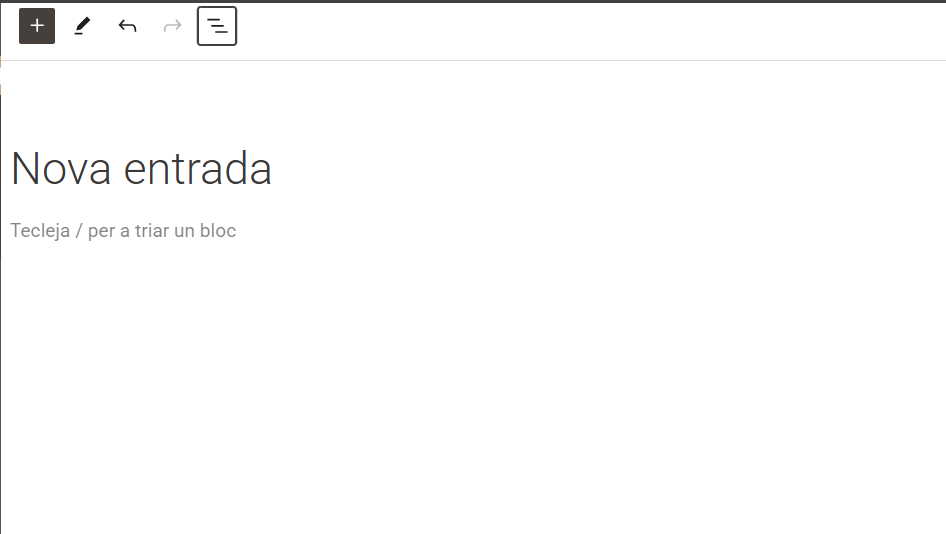
3-En el post original, selecciona el bloque o bloques a copiar. Recomendamos hacerlo desde la vista resumen del documento, ya que se controla mejor la selección. Utiliza el botón derecho del ratón y selecciona Copiar, o bien utiliza CTRL+C. Puedes utilizar la tecla MAYÚSCULAS + CLIC izquierdo del ratón para seleccionar varios bloques.
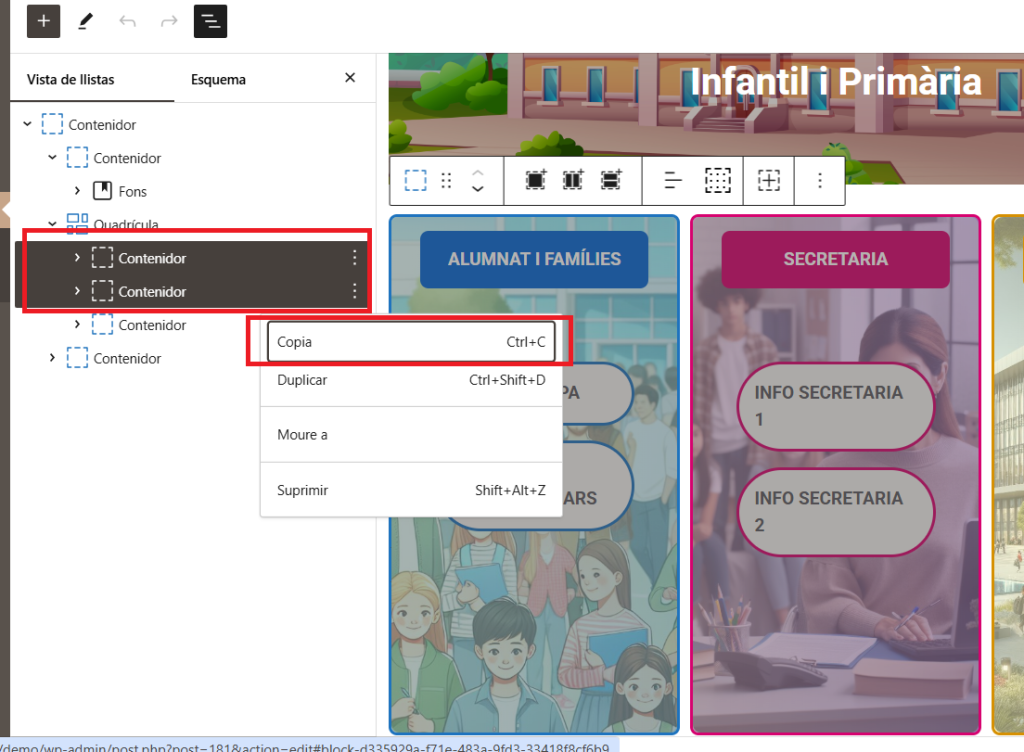
4-En el post de destino, haz clic en el lugar donde quieres pegar el contenido y utiliza el botón derecho del ratón para pegar, o bien utiliza CTRL+V
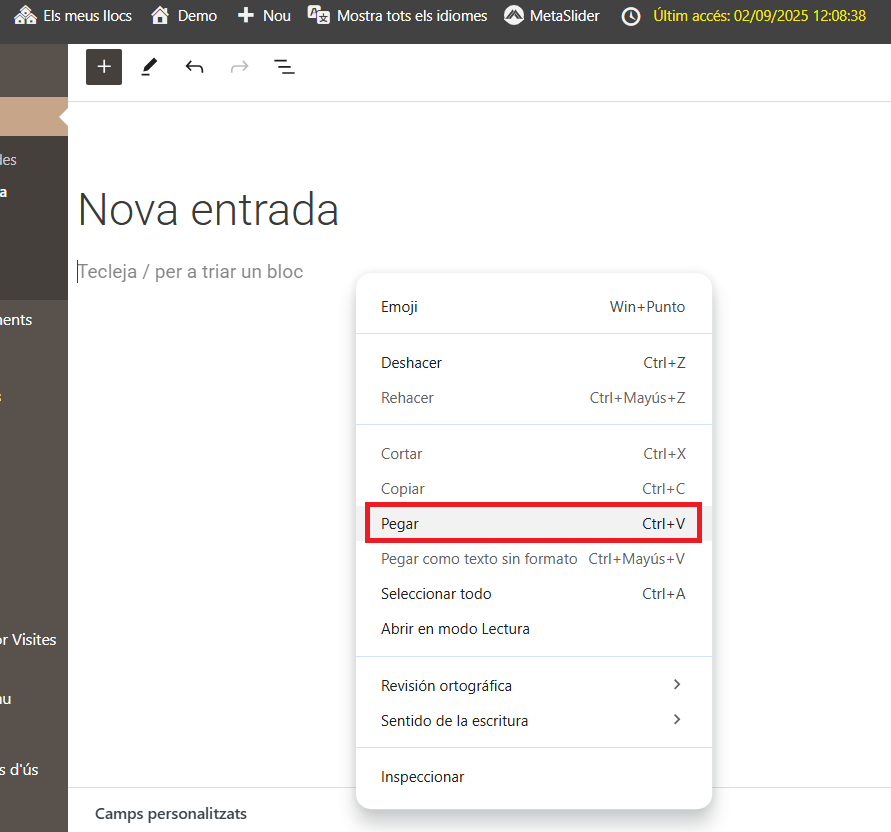
5-Como resultado, se pegarán en el nuevo post los bloques copiados: